
Πώς να διαμορφώσετε την ένταση ήχου στο Skype στον υπολογιστή σας και φορητό υπολογιστή: Ρύθμιση των ηχείων. Πώς να αυξήσετε ή να μειώσετε τον όγκο του ήχου του συνομιλητή στο Skype στον υπολογιστή και το φορητό υπολογιστή;
Το άρθρο θα πει πώς να προσαρμόσει τον ήχο στο Skype.
Πλοήγηση
«Skype."- ο πιο δημοφιλής αγγελιοφόρος που χρησιμοποιεί τους περισσότερους χρήστες, καθώς και το λειτουργικό σύστημα" Παράθυρα". Μια τέτοια δημοτικότητα σχετίζεται με τη δυνατότητα να πραγματοποιεί το βίντεο μέσω του διαδικτύου και τις φωνητικές κλήσεις απολύτως δωρεάν.
Αλλά πριν χρησιμοποιήσετε αυτό το πρόγραμμα και διεξάγετε συνομιλίες, πρέπει να προσαρμόσετε σωστά " Skype.". Πολλοί χρήστες διαμαρτύρονται ότι δεν ακούν είτε άσχημα ακούν τους συνομιλητές τους. Ποιο είναι το πρόβλημα? Στη σημερινή ανασκόπηση θα μιλήσουμε για το πώς να ρυθμίσετε σωστά τον όγκο του ήχου στο "Skype" σε φορητούς υπολογιστές και υπολογιστές.
Γιατί στο "Skype" ο συνομιλητής με ακούει άσχημα;
Κατά κανόνα, οι χρήστες δεν χρειάζεται να χαλαρώσουν με τις ρυθμίσεις " Skype.", Συμπεριλαμβανομένων των ρυθμίσεων ήχου. Ο αγγελιοφόρος ορίζει ανεξάρτητα την ήχου σας, την κάρτα γραφικών και ρυθμίζει αυτόματα τα πάντα που πρέπει να επικοινωνούν. Επιπλέον, κατά την εγκατάσταση " Skype.»Μπορείτε να προσαρμόσετε αμέσως τον ήχο, αυτό το πρόγραμμα προσφέρει να κάνει τα αναδυόμενα παράθυρα.
Μπορείτε να ελέγξετε την ένταση του ήχου από τα ηχεία, να αυξήσετε ή να το μειώσετε, να καταγράψετε τη φωνή σας (με μια δοκιμαστική κλήση) και να ακούσετε τον εαυτό σας (δείτε στιγμιότυπα οθόνης):
- Στην επάνω αριστερή πλευρά της αναζήτησης, εισάγετε " Ηχώ.", Μετά την οποία εμφανίζεται ένα ρομπότ χρήστη στη λίστα. Κάντε κλικ σε αυτό και κάντε μια κλήση.
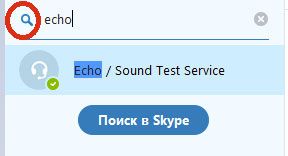
Στην επάνω αριστερή λίστα, εισάγετε "Echo"

Ένα ρομπότ χρήστη θα εμφανιστεί στη λίστα, κάντε κλικ σε αυτό και κάντε μια κλήση
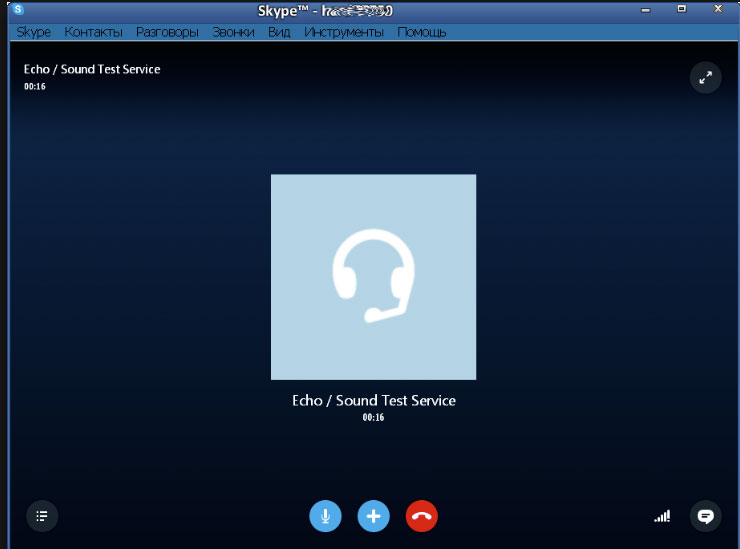
Πώς να ρυθμίσετε σωστά την ένταση ήχου στο "Skype" σε φορητούς υπολογιστές και υπολογιστές;
Στη συνέχεια, το ρομπότ θα σας πει τι να κάνετε, δηλαδή - να πω οτιδήποτε στο μικρόφωνο. Μετά από λίγα δευτερόλεπτα, το ρομπότ θα σας επιτρέψει να ακούσετε το φωνητικό αρχείο. Εάν η φωνή σας ακούγεται ήσυχα είτε δεν θα ακούγεται καθόλου, τότε το θέρετρο σε άλλες ρυθμίσεις.
Ελέγξτε πρώτα αν συνδέσατε σωστά όλα τα καλώδια, είτε το όγκο ηχείου ήταν φυσιολογικό. Ακούστε την πρώτη μουσική ή το βίντεο στη συσκευή σας. Ελέγξτε επίσης το μικρόφωνο σε άλλα προγράμματα, ακούστε τη φωνή σας. Αν όλα είναι εντάξει, και το πρόβλημα βρίσκεται μόνο στο " Skype.", Τότε θα ασχοληθούμε με αυτό το ζήτημα.
Προσαρμόστε τον ήχο στο Skype
Αυτές οι ρυθμίσεις δίνονται για παλαιότερες εκδόσεις " Skype."Δεδομένου ότι οι περισσότεροι χρήστες τους συνηθίζουν. Μια νέα έκδοση " Skype.", Που εμφανίστηκε πρόσφατα, δεν έχει ακόμη βελτιωθεί και στη γνώμη μας δεν είναι καλύτερο και ακόμη και κατώτερο από το προηγούμενο.
Έτσι ώστε να ρυθμίσετε τον ήχο στο " Skype.", Κάνουν τα εξής:
- Στο επάνω μενού του παραθύρου του προγράμματος, κάντε κλικ στο " Οργανα"Και στη συνέχεια - στο" Ρυθμίσεις«

Μεταβείτε στις ρυθμίσεις Skype
- Ανοίγει το παράθυρο ρυθμίσεων. Εδώ στην αριστερή στήλη, μεταβείτε στην ενότητα " Ρύθμιση ήχου«
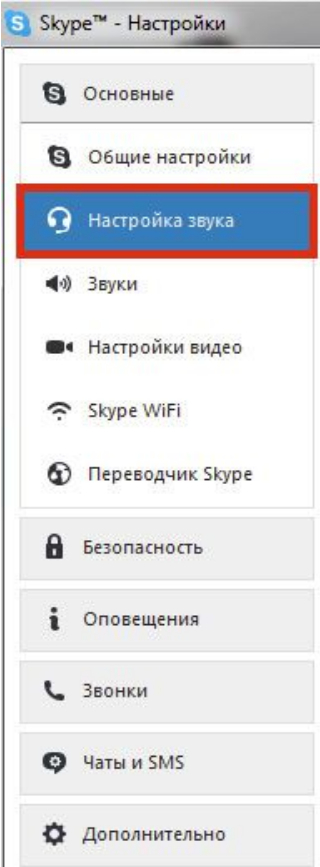
Στην αριστερή στήλη, μεταβείτε στην ενότητα "Sound Setup"
- Στη συνέχεια, θα δείτε τις ρυθμίσεις του μικροφώνου και των ηχείων. Στο στιγμιότυπο οθόνης επισημαίνεται με κόκκινο χρώμα, στην οποία πρέπει να βάλετε τσιμπούρια και να κάνετε κλικ στο "Αποθήκευση". Έτσι, ο ήχος στο Skype (για τον συνομιλητή σας και για εσάς) θα ρυθμιστεί αυτόματα από τον βέλτιστο όγκο.
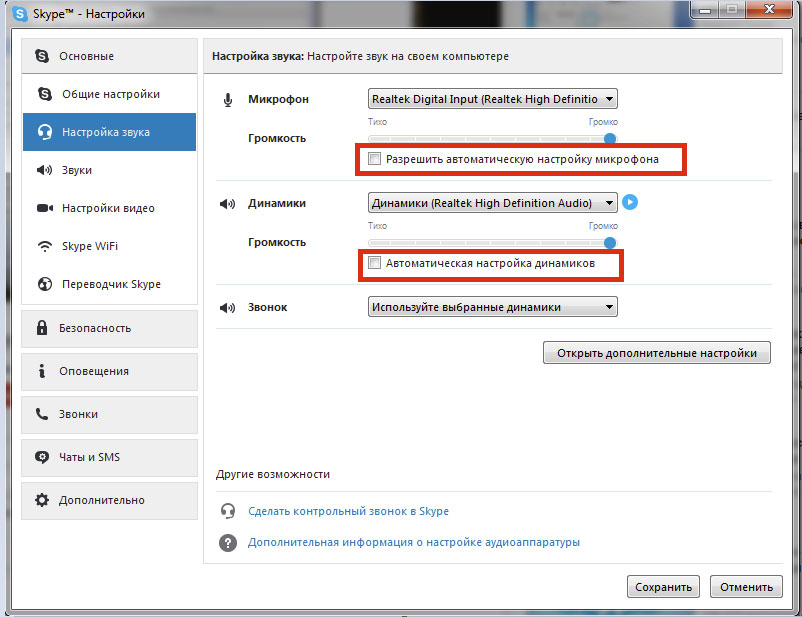
Ελέγξτε τα επιλεγμένα σημεία
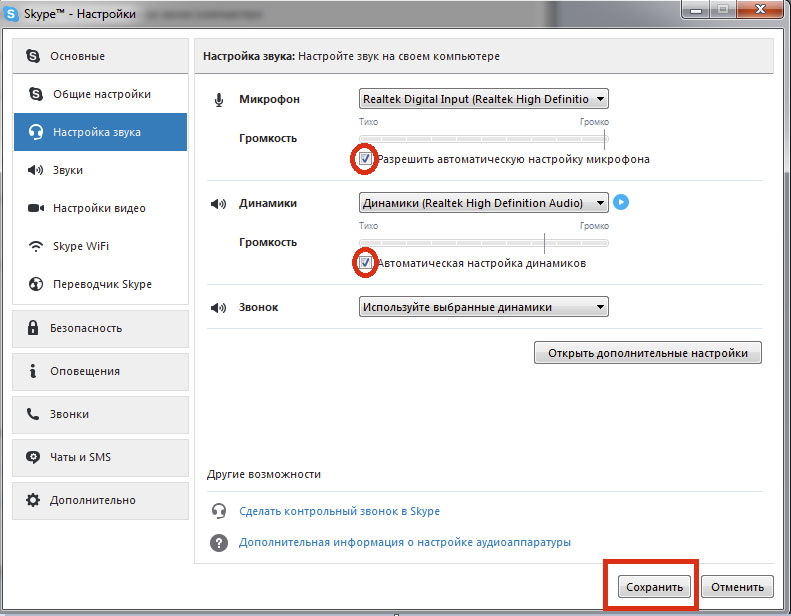
Κάντε κλικ στο "Αποθήκευση"
Τώρα ελέγξτε το αποτέλεσμα της δουλειάς σας εάν δεν βοήθησε, τότε διαβάστε το άρθρο περαιτέρω.
Προσαρμόστε τα ηχεία
Εάν δεν ακούσετε άσχημα τον συνομιλητή, τότε έχετε ένα πρόβλημα με τις ρυθμίσεις των ηχείων στο " Skype.". Για να διορθώσετε αυτό το πρόβλημα, κάντε τα εξής:
- Επιστρέψτε στις ρυθμίσεις ήχου και το αντίθετο στοιχείο " Δυναμική»Πατήστε το εικονίδιο Play όπως φαίνεται στο στιγμιότυπο οθόνης.
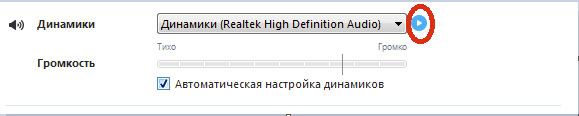
Κάντε κλικ στο εικονίδιο Play
- Αφού πιέσετε αυτό το κουμπί, πρώτα, πρέπει να ακούσετε ήχους από ηχεία, δεύτερον, η ένδειξη ήχου θα πρέπει να επισημανθεί με πράσινο χρώμα.
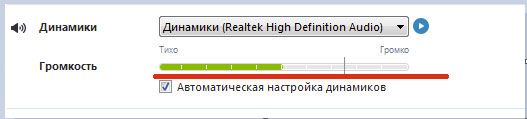
Ο δείκτης ήχου θα πρέπει να επισημανθεί στο πράσινο
- Αν ο ήχος που δεν ακούτε, ίσως " Skype."Δεν βλέπει τα ηχεία σας (ή μάλλον μια κάρτα ήχου). Κάντε κλικ στην αναπτυσσόμενη λίστα και επιλέξτε μια άλλη επιλογή αν έχετε πολλά από αυτά.
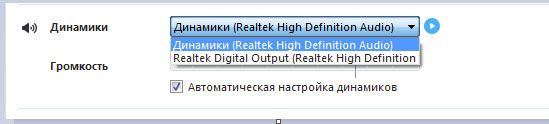
Κάντε κλικ στην αναπτυσσόμενη λίστα και επιλέξτε μια άλλη επιλογή στη λίστα.
Προσαρμόστε το μικρόφωνο
Εάν παρατηρήσετε ότι οι συνομιλητές (ακριβώς λίγοι συνομιλητές) δεν θα σας ακούσετε, τότε έχετε ένα πρόβλημα με ένα μικρόφωνο. Τότε θα ασχοληθούμε με τις ρυθμίσεις:
- Μεταβείτε στις ρυθμίσεις ήχου και δώστε προσοχή στο στοιχείο " Μικρόφωνο". Εδώ, ακριβώς όπως στην προηγούμενη περίπτωση, επιλέξτε ένα άλλο στοιχείο στην αναπτυσσόμενη λίστα αν υπάρχουν πολλά από αυτά.

Επιλέξτε άλλη επιλογή στην αναπτυσσόμενη λίστα.
Πώς να μειώσετε και να αυξήσετε τον όγκο του ήχου στο Skype;
Θυμάσαι πώς δημιουργήσαμε τον ήχο στην αρχή; Ρυθμίζουμε τα daws απέναντι από τα αντίστοιχα στοιχεία, έτσι ώστε το μικρόφωνο και τα ηχεία να επεξεργαστούν αυτόματα την ένταση ήχου. Τώρα θα αφαιρέσετε αυτά τα daws και θα ρυθμίσετε τον ήχο στην ένταση που χρειάζεστε, σύροντας το ρυθμιστικό προς τα αριστερά / δεξιά:
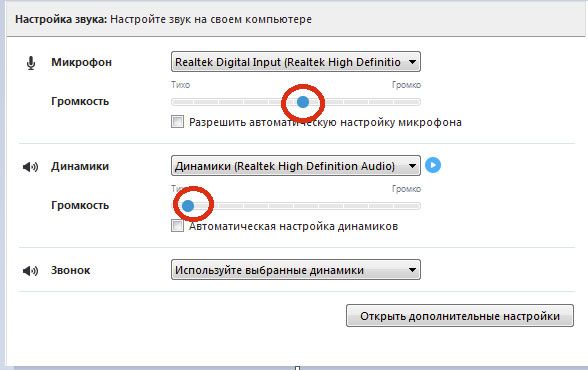
Ρυθμίστε τον ήχο στην ένταση που χρειάζεστε σύροντας το ρυθμιστικό
Βίντεο: Ρυθμίσεις ήχου στο Skype
